Avec la mise à jour d'avril 2018, Adobe apporte des nouveautés passionnantes pour Premiere Pro. Le point culminant ? Le support de Windows Mixed Reality. Cette fonctionnalité ouvre de nouvelles possibilités pour intégrer la réalité virtuelle (VR) dans tes projets vidéo. Que tu utilises un HTC Vive ou un autre casque de réalité virtuelle, les nouvelles fonctionnalités te proposent des perspectives et des outils intéressants. Dans ce qui suit, je vais t'expliquer comment utiliser efficacement la VR dans Adobe Premiere Pro.
Principales conclusions
- Premiere Pro CC 2018 prend désormais en charge Windows Mixed Reality.
- Plusieurs casques de réalité virtuelle peuvent être utilisés simultanément.
- Des effets améliorés pour la vidéo immersive sont disponibles.
- La gestion des keyframes a été optimisée pour permettre un mouvement plus réaliste.
Guide étape par étape
Étape 1: Installation du logiciel nécessaire
Avant de pouvoir travailler avec la VR, tu dois t'assurer que le logiciel nécessaire est installé. Tu as besoin de Steam et de l'application SteamVR pour connecter ton casque VR à Adobe Premiere Pro. Télécharge Steamworks depuis le site de Steam et installe l'application.
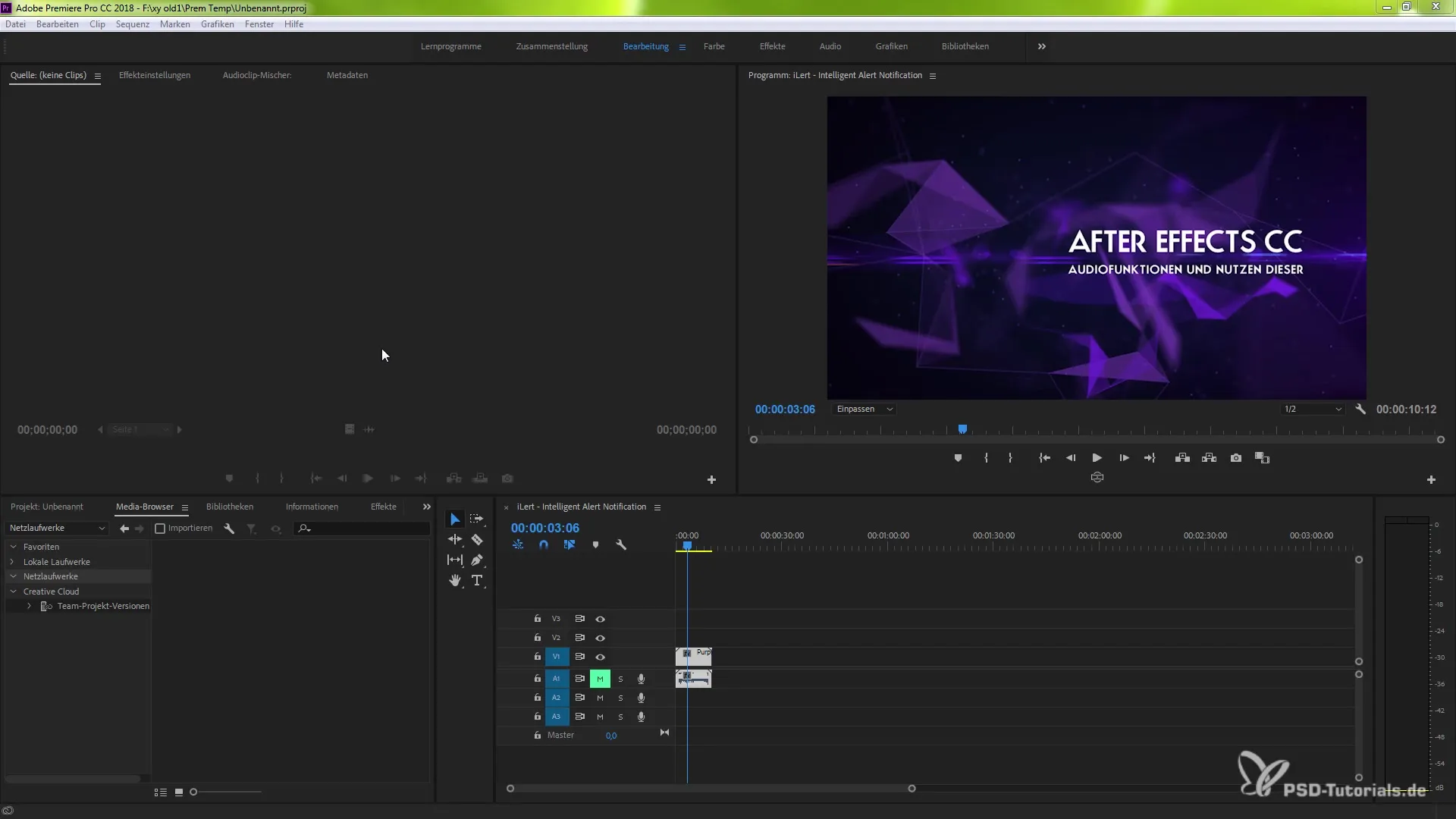
Étape 2: Ajuster les préférences
Pour activer les fonctionnalités VR dans Premiere Pro, va dans le menu « Édition » puis dans « Préférences ». Tu y trouveras l'option « Lecture ». C'est la clé pour activer le moteur Mercury Transmit, qui est essentiel pour l'intégration de la VR.
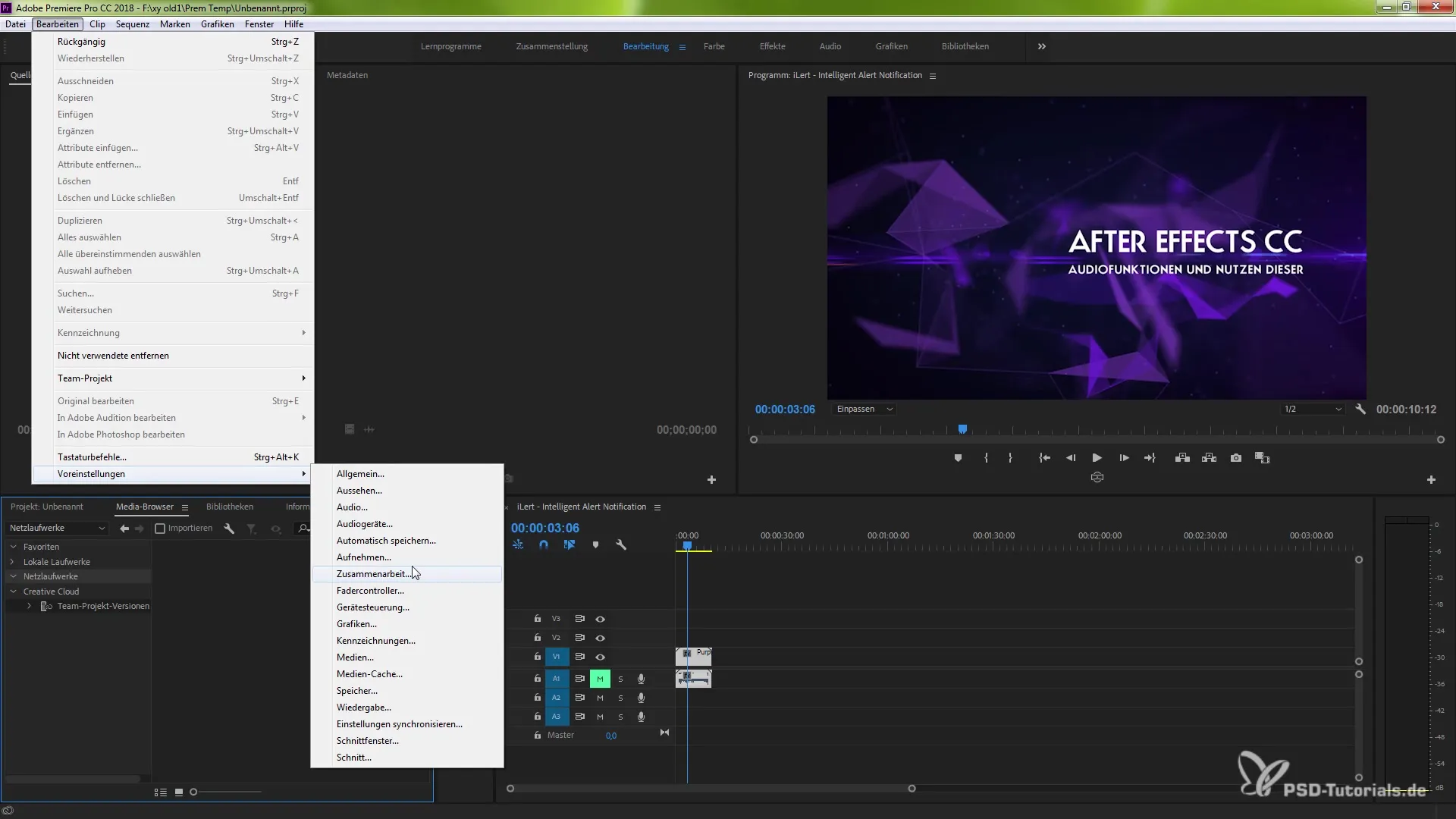
Étape 3: Activer le moteur Mercury Transmit
Active le moteur Mercury Transmit en cochant la case correspondante. Ce paramètre prépare le système pour l'utilisation de tes contrôleurs. Les contrôleurs te permettent de naviguer dans les menus de Premiere Pro et de contrôler différentes fonctions.

Étape 4: Vérifier le support pour Windows Mixed Reality
Rends-toi dans les paramètres de Windows Mixed Reality. Ici, tu peux activer différents casques de réalité virtuelle. Il est important de noter qu'avec Windows, tu peux exploiter tout le potentiel des fonctionnalités VR, alors que cela est actuellement limité sous macOS.
Étape 5: Contrôle des contrôleurs
Le contrôle de l'environnement VR se fait via des contrôleurs similaires à ceux du HTC Vive. La zone tactile est divisée en deux moitiés. Alors que la moitié supérieure affiche les panneaux de contrôle, la moitié inférieure représente le contrôle de lecture. Cela te permet de naviguer efficacement entre les éléments de contrôle.
Étape 6: Appliquer l'effet VR
Une des nouveautés les plus intéressantes est l'effet amélioré « VR Plane to Sphere ». Tu peux trouver cet effet sous le menu « Effets » puis « vidéo immersive ». Il représente une amélioration significative en termes de performance et de vitesse.
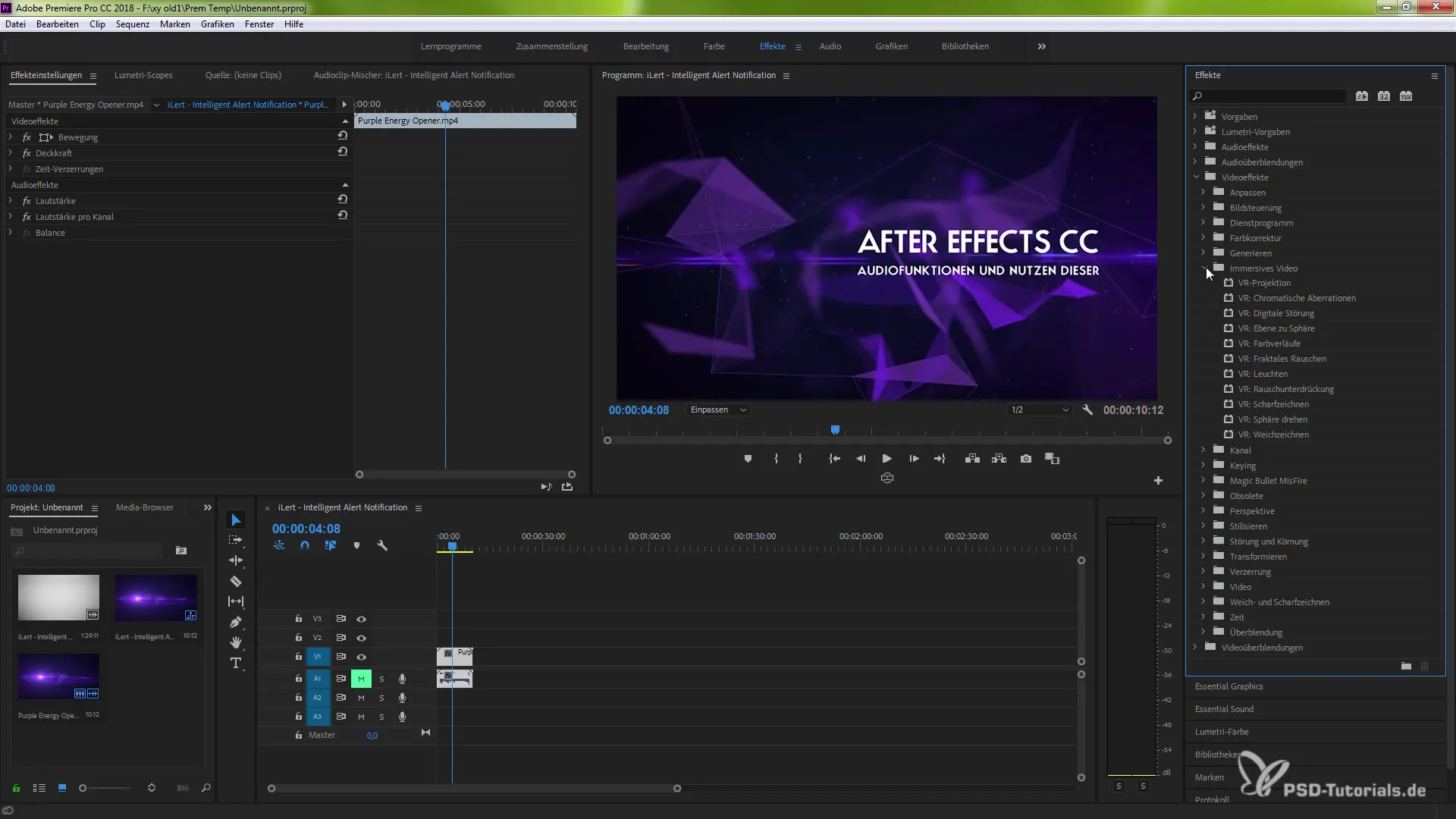
Étape 7: Utiliser l'effet dans ta composition
Placons l'effet « VR Plane to Sphere » dans une composition. Même si cette composition n'est pas encore ciblée en 3D, observe comme cet effet se charge et s'applique rapidement – cela montre le soutien matériel amélioré dans Premiere Pro 2018.
Étape 8: Améliorer le contrôle des keyframes
Un grand avantage du nouveau système est que tu peux maintenant suivre les keyframes directement via les contrôleurs. Si tu souhaites changer d'angle de caméra ou ajuster ton point de vue, tu peux le faire de manière intuitive directement dans l'environnement VR. Les mouvements deviennent plus humains et réalistes, ce qui est d'une grande valeur pour les projets à la première personne.
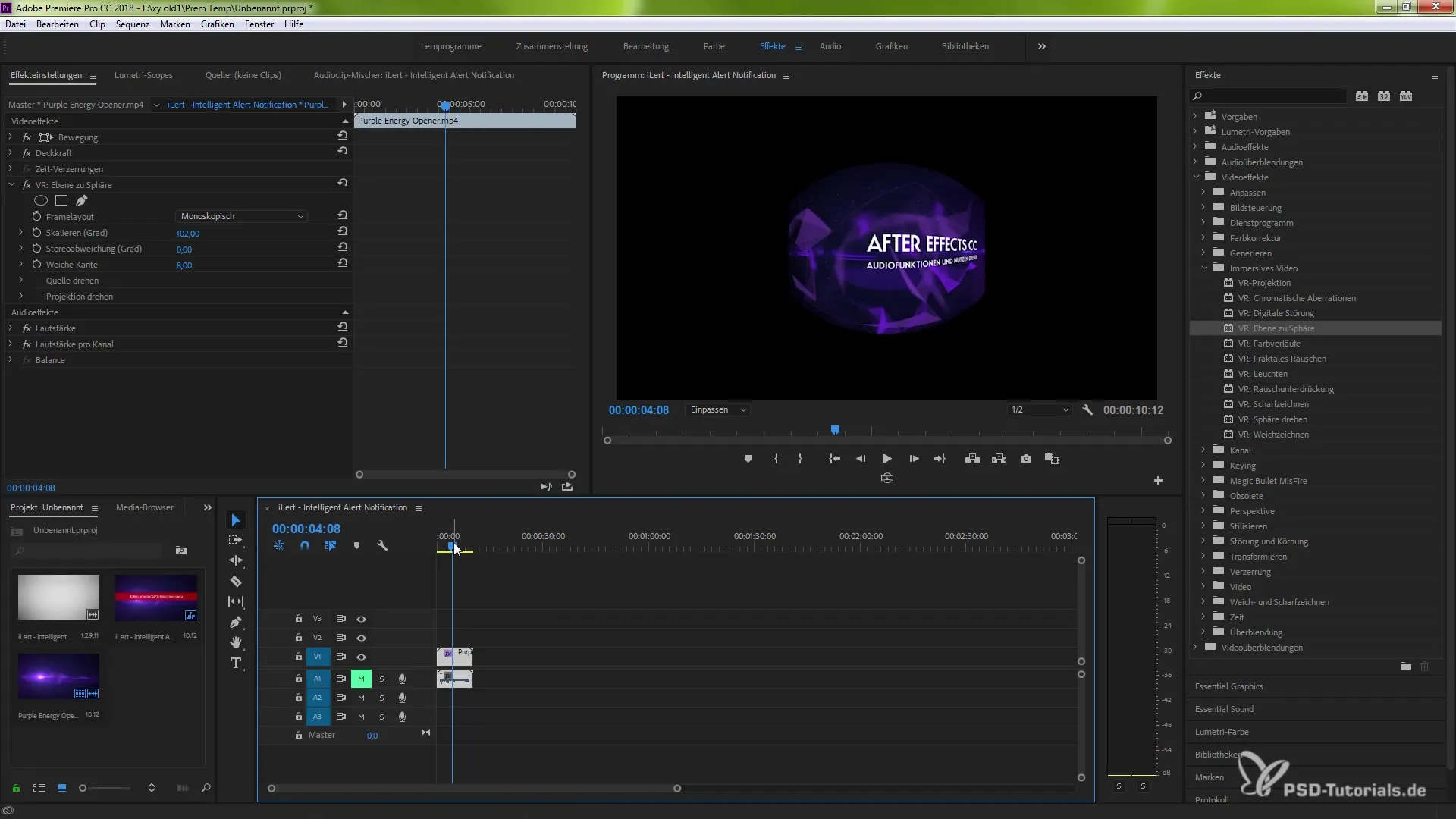
Résumé – La réalité virtuelle dans Adobe Premiere Pro CC 2018
La nouvelle version d'Adobe Premiere Pro t'offre de nombreux outils pour intégrer la VR dans tes projets. Du support de plusieurs casques de réalité virtuelle à des effets améliorés et des possibilités de contrôle intuitives – les possibilités sont presque infinies. J'espère que ce guide t'a aidé à obtenir un aperçu plus profond des nouvelles fonctionnalités passionnantes.
Questions fréquemment posées
Comment activer le moteur Mercury Transmit dans Premiere Pro ?Va dans « Édition » puis dans « Préférences » pour ajuster les options de lecture et activer le moteur Mercury Transmit.
Quels casques de réalité virtuelle puis-je utiliser dans Premiere Pro ?Tu peux utiliser plusieurs casques de réalité virtuelle, mais le support complet n'est disponible que sous Windows.
Où puis-je trouver l'effet « VR Plane to Sphere » ?L'effet se trouve sous le menu « Effets » et « vidéo immersive ».
Comment contrôler les keyframes dans l'environnement VR ?Tu peux utiliser tes contrôleurs pour suivre les keyframes et ajuster les angles de caméra en temps réel.
La performance des fonctionnalités VR dans Premiere Pro 2018 est-elle meilleure que dans les versions précédentes ?Oui, le soutien matériel et la performance des effets VR ont été considérablement améliorés.


